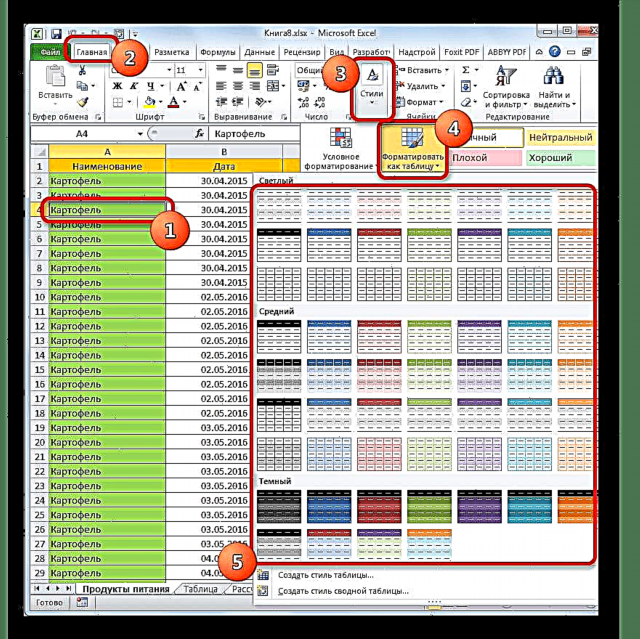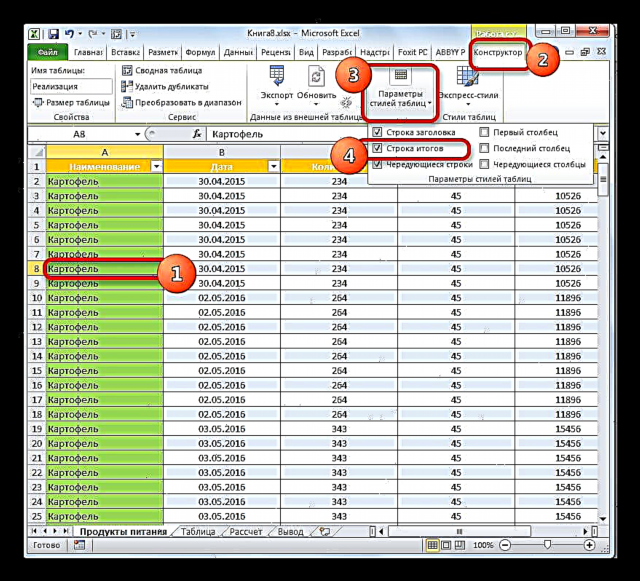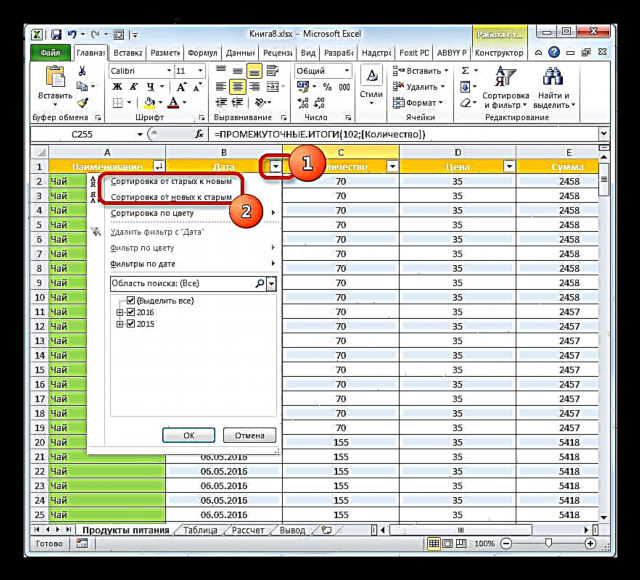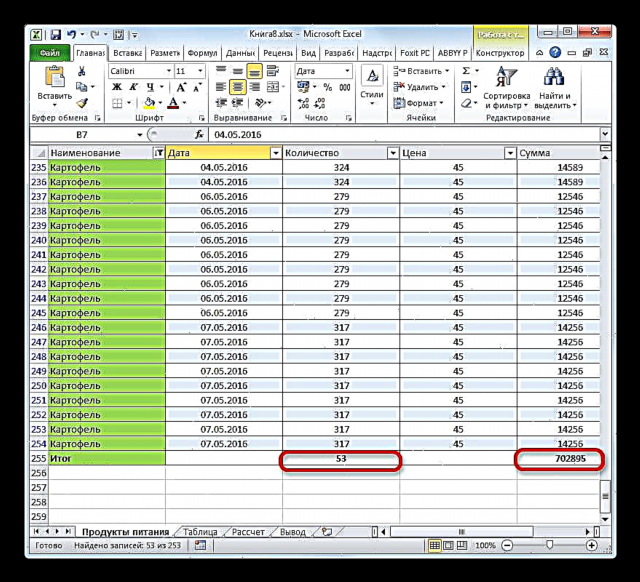Kusan kowane mai amfani da Excel ya ci karo da yanayin da lokacin da za a ƙara sabon jere ko shafi a cikin teburin tebur, dole ne a sake tara dabara kuma a tsara wannan sifar zuwa tsarin janar. Matsalolin da aka nuna ba za su wanzu ba, a maimakon zaɓin da aka saba, ana amfani da abin da ake kira tebur mai wayo. Wannan zai "cire" kai tsaye zuwa gare shi dukkanin abubuwan da mai amfani yake da shi a iyakokinsa. Bayan wannan, Excel ya fara fahimtar su a matsayin ɓangare na kewayon tebur. Wannan ba cikakken lissafin abin da tebur mai kaifin ra'ayi yake da amfani ba. Bari mu nemo yadda ake kirkirar shi da kuma irin damar da yake bayarwa.
Aikace-aikacen Smart Table
Tebur “smart” wani nau'in tsari ne na musamman, bayan aiwatar dashi ga bayanan da aka kayyade, tarin tsararru sun samu wasu kaddarorin. Da farko dai, bayan wannan, shirin ya fara yin la'akari da shi ba matsayin kewayon sel ba, amma azaman kayan haɗin gwiwa. Wannan fasalin ya fito a cikin shirin yana farawa da fasalin Excel 2007. Idan ka yi rikodin a kowane ɗayan sel a jere ko shafi da ke zaune kai tsaye a kan iyakoki, to, wannan layi ko shafi ana hada su ta atomatik a cikin wannan tebur.
Aikace-aikacen wannan fasahar ba ya ƙididdige abubuwan da aka kirkira bayan ƙara layuka idan bayanan daga gare ta an jawo shi zuwa wani yanki ta wani aiki, misali VPR. Bugu da kari, daga cikin fa'idodin, yana da kyau a nuna alamar a saman takardar, kazalika da kasancewar maɓallin tacewa a cikin kawunan kai.
Amma, rashin alheri, wannan fasaha tana da wasu iyaka. Misali, ba a so ayi amfani da hada salula. Wannan gaskiyane musamman ga huluna. A gare ta, haɗuwa da abubuwa gaba ɗaya ba a yarda da su ba. Bugu da kari, ko da ba kwa son wani darajar da ke gefen iyakokin teburin da za a saka shi a ciki (alal misali, bayanin kula), har yanzu Excel za a ɗauke shi a matsayin wani ɓangare mai mahimmanci. Saboda haka, yakamata a saka dukkan karin tasirin ta hanyar kowane fanko daya daga cikin jerin teburin. Hakanan, tsararrun tsararren tsari ba zasu yi aiki a ciki ba kuma littafin ba zai yiwu a yi amfani da shi ba don rabawa. Duk sunayen shafi dole ne su zama na musamman, wato ba a maimaita su ba.
Irƙiri tebur mai kaifin baki
Amma kafin a ci gaba da bayanin ikon tebur mai kaifin baki, bari mu ga yadda za a ƙirƙira shi.
- Zaɓi nau'in sel ko kowane ɓangaren tsararru wanda muke so mu aiwatar da Tsarin tebur. Gaskiyar ita ce koda kun zaɓi ɗaya daga cikin tsararru, shirin zai kama dukkanin abubuwan da ke kusa da su yayin aiwatar da tsari. Sabili da haka, babu wani babban bambanci game da ko ka zaɓi duk maƙasudin ƙudurin ko kawai ɓangaren shi.
Bayan haka, matsa zuwa shafin "Gida"idan a halin yanzu kuna cikin wani shafin Excel daban. Nan gaba danna maballin "Kaya kamar tebur", wanda aka sanya a kan tef a cikin toshe kayan aiki Salo. Bayan haka, jerin suna buɗe tare da zaɓi na halaye daban-daban na ƙirar tebur. Amma salon da aka zaɓa ba zai tasiri aikin ba ta kowane fanni, saboda haka muna danna kan zaɓi ɗin da kuke son ƙarin gani.
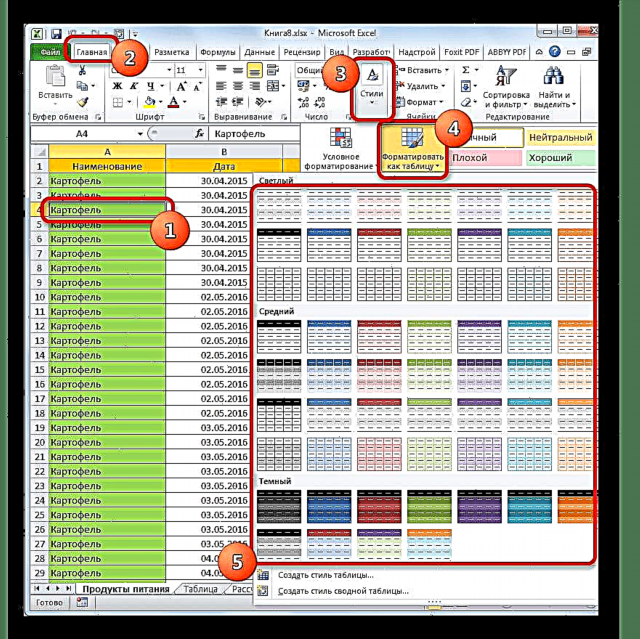
Akwai kuma wani zaɓi na tsara. Ta wannan hanyar, zaɓi duk ko ɓangaren kewayon da za mu juyawa zuwa cikin tebur. Na gaba, matsa zuwa shafin Saka bayanai kuma a kintinkiri a cikin akwatin kayan aiki "Tebur" danna babban tambarin "Tebur". A wannan yanayin, ba a samar da zaɓi na salon ba, kuma za a shigar da shi ta tsohuwa.

Amma mafi kyawun zaɓi shine amfani da hotkeys bayan zaɓar tantanin halitta ko tsararru Ctrl + T.
- Tare da kowane zaɓi na sama, ƙaramin taga yana buɗe. Ya ƙunshi adireshin kewayon da za'a juya. A cikin mafi yawan lokuta, shirin yana ƙayyade kewayon daidai, ba tare da la'akari da ko ka zaɓa duka ba ko kwaya guda ɗaya kawai. Amma har yanzu, a yanayin, kuna buƙatar bincika adireshin tsararru a fagen kuma, idan bai dace da daidaitawar da kuke buƙata ba, to, canza shi.
Hakanan, tabbatar cewa akwai alamar rajistar kusa da sigogi Tebur Shugaban, tunda a mafi yawancin halayen bayanan asalin sun riga sun wanzu. Bayan kun tabbatar cewa an shigar da dukkan sigogi daidai, danna maɓallin "Ok".
- Bayan wannan matakin, za a canza kewayon bayanai zuwa tebur mai kaifin baki. Za'a bayyana wannan a siye wasu ƙarin kaddarorin daga wannan tsararren, kazalika da sauya fasalin yadda ake gani, gwargwadon salon da aka zaɓa a baya. Za muyi magana game da manyan abubuwan da ke samar da waɗannan kaddarorin.


Darasi: Yadda ake yin tebur a Excel
Suna
Bayan an kafa teburin "mai wayo", za'a bashi suna ta atomatik. Ta hanyar tsoho, wannan nau'in suna. "Tabari1", "Tabari2" da sauransu
- Don ganin menene jerin abubuwan tebur ɗinmu, suna zaɓar kowane ɗayan abubuwansa kuma matsa zuwa shafin "Mai zane" toshe tab "Yin aiki tare da Tables". A kan kintinkiri a cikin kayan aiki "Bayanai" filin zai kasance "Sunan tebur". Ya ƙunshi sunansa kawai. A cikin lamarinmu, wannan "Tebur3".
- Idan ana so, za a iya canza sunan kawai ta hanyar katse sunan daga maballan da ke sama.


Yanzu, lokacin aiki tare da dabaru, don nuna takamaiman aikin cewa yana da mahimmanci don aiwatar da duk yankin tebur, maimakon daidaitawa na yau da kullun, zai isa ya shigar da sunansa azaman adireshin. Bugu da kari, ba kawai dacewa bane, har ma da amfani. Idan kayi amfani da daidaitaccen adireshin a cikin hanyar daidaitawa, to lokacin da aka kara layi a kasan tebur ɗin, koda bayan an haɗa shi a cikin tsarin sa, aikin ba zai kama wannan layin don aiki ba kuma dole ne a dakatar da gardama. Idan kun bayyana, azaman hujja ga aikin, adireshin a nau'in sunan jerin tebur, to duk layin da aka kara shi nan gaba za'a sarrafa shi ta atomatik.
Matsakaicin kewayo
Yanzu bari mu mai da hankali kan yadda ake ƙara sababbin layuka da ginshiƙai zuwa kewayon tebur.
- Zaɓi kowane tantanin halitta a layin farko a ƙasan teburin. Muna yin shigar da sabani a ciki.
- Sannan danna maballin Shigar a kan keyboard. Kamar yadda kake gani, bayan wannan aikin, duk layin da sabon rikodin ya kasance an shigar dashi ta atomatik a cikin jerin teburin.


Haka kuma, an yi amfani da tsarin guda ɗaya ta atomatik azaman sauran teburin tebur, kuma duk madaidaicin tsari wanda ke cikin ginshiƙai masu dacewa suma suna daure.

Additionarin ƙara irin wannan zai faru idan muka yi rikodin a cikin shafi a kan iyakar teburin jeri. Hakanan za'a hada shi a cikin kayan sa. Bugu da kari, za a sanya suna ta atomatik. Ta hanyar tsoho, sunan zai kasance Harafi1Shafi na gaba mai gaba shine Harafi2 da dai sauransu Amma idan kuna so, koyaushe kuna iya sake sunan su ta daidaitacciyar hanya.

Wani fasalin mai amfani game da tebur mai kaifin baki shine cewa komai yawan shigarwar akwai, koda zaku gangara zuwa kasan, sunayen shafin zasu kasance koyaushe a gaban idanunku. Ya bambanta da yadda ake tsara kullun na yau da kullun, a wannan yanayin, za a sanya sunayen ginshiƙai yayin hawa ƙasa za a sanya su a daidai inda matattarar daidaiton kwance yake.

Darasi: Yadda za a ƙara sabon jere a Excel
Tsarin Kasuwancin Auto
Mun gani a baya cewa lokacin da aka ƙara sabon layi a cikin kwayar ta wancan faren tebur wanda ya riga ya fara da tsari, an tsara wannan dabara ta atomatik. Amma yanayin bayanan da muke nazari ya fi ƙarfin. Ya isa ya cika sel ɗaya daga cikin faren komai tare da dabara don a kwafa shi ta atomatik zuwa sauran abubuwan da ke wannan shafin.
- Zaɓi sel na farko na shafi mara komai. Mun shigar da wani dabara a can. Muna yin wannan a hanyar da muka saba: saita alamar a cikin tantanin halitta "=", wanda daga nan ne zamu danna wadancan sel, wanda a tsakaninmu zamuyi aikin ilmin lissafi. Tsakanin adireshin sel daga cikin keyboard mun sanya alamar aikin ilimin lissafi ("+", "-", "*", "/" da sauransu). Kamar yadda kake gani, koda adireshin sel ba'a nuna shi kamar yadda aka saba. Maimakon daidaitawar da aka nuna a kan bangarorin kwance da a tsaye a cikin lambobi da harafin Latin, a wannan yanayin, ana nuna sunayen ginshiƙai a cikin harshen da aka shigar da su azaman adiresoshin. Icon "@" yana nufin cewa kwayar tana kan layi ɗaya kamar tsari. Sakamakon haka, maimakon tsari a cikin yanayin da aka saba
= C2 * D2mun sami magana don tebur mai kaifin baki:
= [@ Yawan yawa] * [@ Farashin] - Yanzu, don nuna sakamakon a kan takardar, danna maɓallin Shigar. Amma, kamar yadda muke gani, an nuna ƙididdigar lissafin ba wai kawai a cikin tantanin farko ba, har ma a duk sauran abubuwan haɗin shafi. Wannan shine, an kwafa dabarar ta atomatik zuwa wasu ƙwayoyin, kuma don wannan ban sami damar amfani da alamar cikawa ko wasu kayan aikin kwafin ba.


Wannan tsarin ya shafi ba kawai ga tsari na yau da kullun ba, har ma da ayyuka.

Bugu da kari, ya kamata a lura cewa idan mai amfani ya shiga adireshin abubuwan daga wasu bangarorin zuwa cikin kwayar manufa a cikin tsari, za a nuna su a yanayin da aka saba, amma ga kowane fanni.

Jere na jimlar
Wani fasalin mai kyau wanda yanayin aikin da aka bayyana a cikin Excel ya samar shine fitarwa daga shafi akan layi daban. Don yin wannan, ba lallai ne ka daɗa ƙara layi ba da hannu kuma ka fitar da tsarin fara amfani da shi, tunda kayan aikin tebur ɗin “masu wayo” tuni suna cikin shirye-shiryen arsenal na mahimman algorithms.
- Domin kunna abin da aka tattara, zabi kowane bangare na tebur. Bayan haka, matsa zuwa shafin "Mai zane" shafin rukuni "Yin aiki tare da Tables". A cikin akwatin kayan aiki "Zaɓuɓɓukan salon duba akwatin kusa da darajar "Lissafin kuɗi".
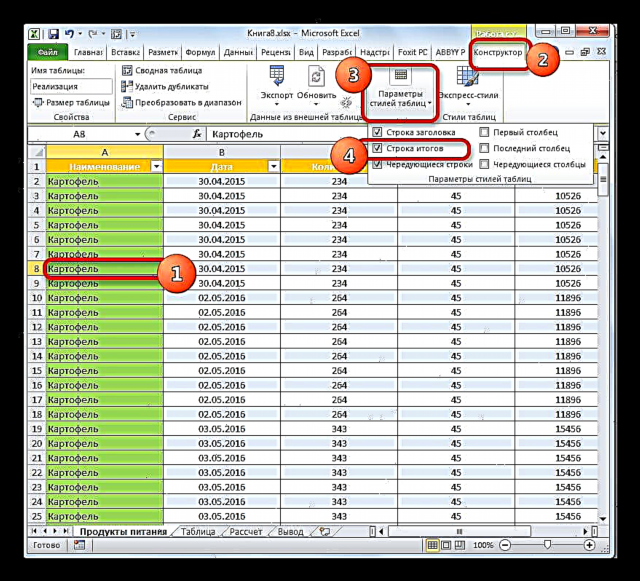
Madadin ayyukan da ke sama, zaku iya amfani da haɗin hotkey don kunna layin jimma. Ctrl + Shift + T.
- Bayan haka, ƙarin jere zai bayyana a ƙasan tebur ɗin, wanda za'a kira shi - "Takaitawa". Kamar yadda kake gani, an riga an lasafta jimlar ta ƙarshe ta amfani da aikin ginanniyar SAURARA.
- Amma zamu iya yin lissafin jimlar abubuwan sauran katanga, da amfani da nau'ikan jimlar gaba daya. Hagu-danna kowane sel a jere "Takaitawa". Kamar yadda kake gani, gunkin alwatika ya bayyana ga hannun wannan sifar. Mun danna shi. A gabanmu akwai jerin zaɓuɓɓuka daban-daban na taƙaitawa:
- Matsakaici;
- Adadi;
- Matsakaici
- Mafi qarancin;
- Adadin
- Karkatar da son kai;
- Bambancin da aka kirkira.
Mun zabi zabin fitar da sakamakon da muke ganin ya zama dole.
- Idan mu, alal misali, zaɓi zaɓi "Lambar lambobi", sannan a cikin jere jimlar adadin sel a cikin shafin da ke cike da lambobi za'a nuna su. Wannan ƙimar za a nuna ta aiki ɗaya. SAURARA.
- Idan baku isa wadatattun abubuwan fasalullukan da jerin tarin kayan aikin da aka bayyana a sama suka samar, to danna kan "Sauran sifofin ..." a da sosai kasa.
- Wannan yana farawa ne. Wizards na Aiki, inda mai amfani zai iya zaɓar duk wani aikin Excel wanda yake ganin yana da amfani. Sakamakon aikin sa za'a shigar dashi cikin tantanin da ya dace "Takaitawa".





Tacewa da tacewa
A cikin tebur “mai kaifin basira”, ta tsohuwa, idan aka kirkiri ita, ana amfani da kayan aiki masu amfani ta atomatik waɗanda ke ba da rarraba da kuma bayanan bayanai.
- Kamar yadda kake gani, a cikin taken kusa da sunayen ginshiƙai a cikin kowace tantanin halitta akwai riga mai hoto a cikin nau'in alwatika. Ta hanyar su ne muke samun damar amfani da aikin tacewa. Latsa alamar da ke gefen sunan shafi wanda za mu yi amfani da shi. Bayan haka, jerin abubuwan da zasu yiwu.
- Idan shafi ya ƙunshi dabi'u na rubutu, to, zaku iya amfani da rarrabawa gwargwadon haruffa ko a jere. Don yin wannan, zaɓi abu daidai A ware daga A zuwa Z " ko "Ware daga Z zuwa A".

Bayan wannan, layin za a shirya su ta hanyar da aka zaɓa.

Idan kayi kokarin ware dabi'u a cikin shafi wanda ya kunshi bayanai a tsarin kwanan wata, to za a ba ku zabi na zabi biyu daban "A ware daga tsohon zuwa sabo" da "Gano daga sabo zuwa tsofaffi".
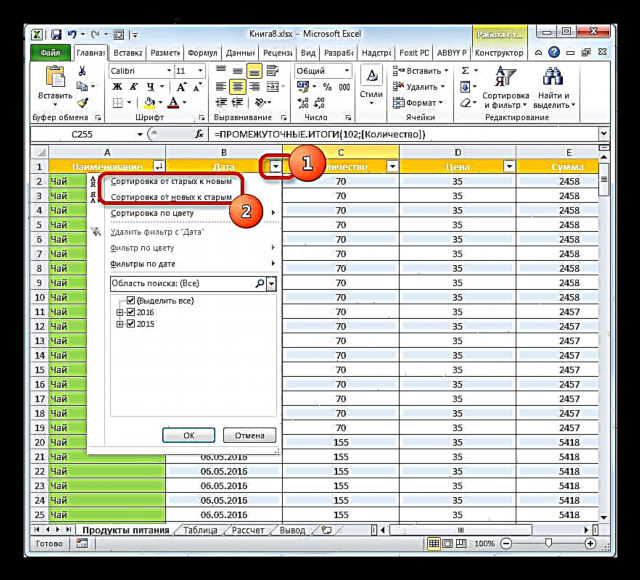
Don tsarin adadi, zaɓuɓɓuka biyu kuma za a bayar: Tace daga matsakaici zuwa matsakaici " da "A ware daga matsakaici zuwa ƙarami".
- Don amfani da tacewa, daidai irin wannan hanyar muna kiran menu da kuma jerin menus ta danna maɓallin alamar a cikin shafi shafi na abin da za ku yi amfani da aikin. Bayan haka, cire ƙididdigar kuɗin daga jerin waɗanda ƙimarmu waɗanda muke so mu ɓoye. Bayan aiwatar da matakan da ke sama kar ku manta da danna kan maɓallin "Ok" a kasan menu na tashi.
- Bayan haka, layuka kawai zasu rage a bayyane, kusa da wanda kuka bar saƙa a cikin saitunan tacewa. Sauran za a ɓoye. Yawanci, dabi'u a cikin kirtani "Takaitawa" shima zai canza. Ba za a yi la'akari da bayanan layin da aka tace ba lokacin tattarawa da tattara wasu sakamakon.
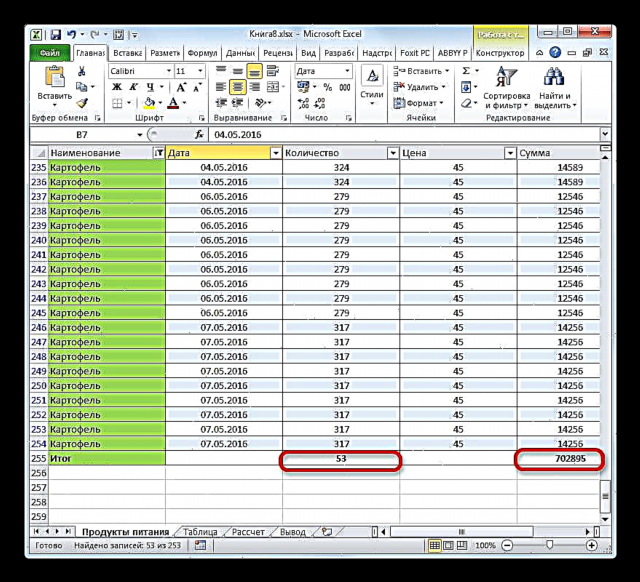
Wannan yana da mahimmanci musamman a yayin da ake amfani da daidaitaccen aikin tattara abubuwan (SAURARA), ba mai aiki ba SAURARA, koda dabi'u masu ɓoye zasu shiga cikin lissafin.




Darasi: A ware da kuma tace bayanai a cikin Excel
Canza tebur zuwa kewayon yau da kullun
Tabbas, abu ne mai wuya, amma wani lokacin har yanzu akwai buƙatar sauya tebur mai wayo a cikin kewayon bayanai. Misali, wannan na iya faruwa idan kana buƙatar amfani da tsari ko wasu fasahar da yanayin aikin Excel wanda muke karantawa baya tallafi.
- Zaɓi kowane bangare na jerin tebur. A kan kintinkiri, matsa zuwa shafin "Mai zane". Danna alamar Canza Zuwa Rangelocated a cikin toshe kayan aiki "Sabis".
- Bayan wannan aikin, akwatin tattaunawa zai bayyana yana tambayar ku idan da gaske muna son sauya tsarin tebur zuwa kewayon bayanan yau da kullun? Idan mai amfani ya aminta da abin da suka aikata, to danna kan maɓallin Haka ne.
- Bayan haka, za a canza tebur guda ɗaya zuwa kewayon yau da kullun, wanda babban kaddarorin da dokokin Excel zasu dace.



Kamar yadda kake gani, tebur mai kaifin aiki yafi aiki fiye da na yau da kullun. Tare da taimakonsa, zaku iya saurin sauri da sauƙaƙe mafita na ayyukan sarrafa bayanai masu yawa. Fa'idodin amfaninsa sun haɗa da haɓaka kewayon atomatik lokacin da aka ƙara layuka da ginshiƙai, mai sarrafa kansa, sel na kansa tare da tsari, jerin jimloli da sauran ayyuka masu amfani.